word文档如何批量保存图片?两个方法快速解决
在浏览word文档时,有时候需要将文档中的图片单独提取出来,一般都是一张张点击另存为保存,但如果在处理包含大量图片的 Word 文档时,这样保存起来就很慢且麻烦,今天就给大家介绍两种有效的方法,可以帮助您批量保存 Word 文档中的图片。一起来看看吧

一、将文件另存为 HTML 格式
要将 Word 文档中的图片批量保存,您可以尝试将文件另存为 HTML 格式。首先,打开您的 Word 文档并选择“文件”>“另存为”。在“另存为”对话框中,选择一个存储位置,然后更改保存类型为“HTML 文件 (*.html)”或“Web 页面 (*.htm)”。保存文件后,生成的文件夹中将包含 Word 文档中的所有图片。
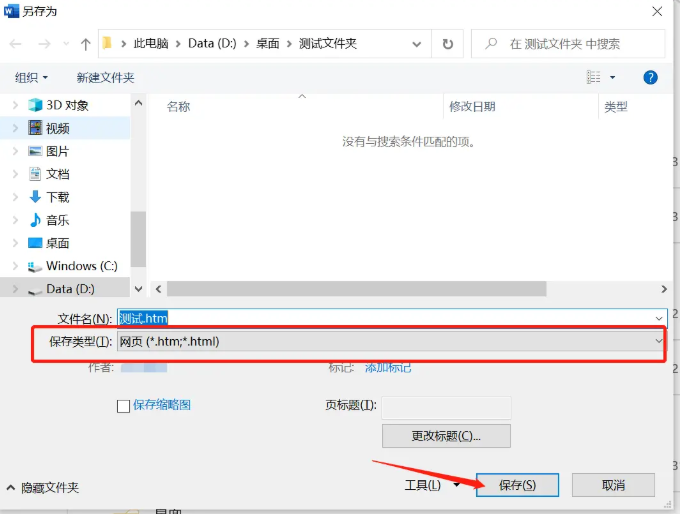
二、Word文档改为压缩包导出图片
先关闭文档,然后找到文档的保存路径,右键点击重命名,将后缀的.docx改为.zip后点击确认。
这时候Word文档已经变成了压缩包,双击打开压缩包后解压,在Word—media路径下就是文档中的全部图片。
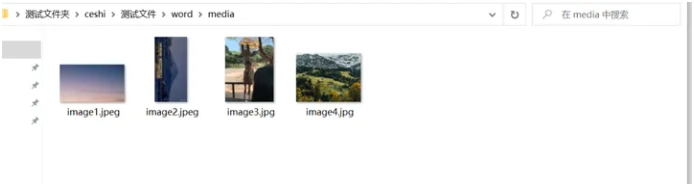
以上就是今天分享的word怎么批量保存图片的技巧。希望能够帮助到大家。
如果遇到word文档无法保存无法另存为的情况,很有可能是因为限制编辑导致的,我们需要在审阅 – 限制编辑中输入word密码取消限制,才能进行另存为操作,不知道密码或者忘记密码,大家可以使用工具帮我们一键取消,比如:PassFab for Word的移除限制功能,打开软件,然后选择移除编辑限制,添加文件之后点击开始就可以取消限制编辑了








